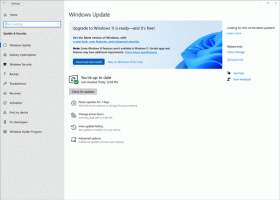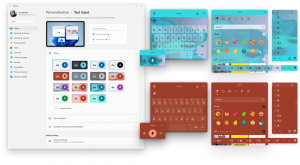Išjunkite skaitinį rūšiavimą „File Explorer“ sistemoje „Windows 10“.
„File Explorer“ yra numatytoji failų valdymo programa, kuri yra kartu su „Windows“, pradedant nuo „Windows 95“. Be failų valdymo operacijų, Explorer.exe taip pat įgyvendina apvalkalą – darbalaukis, užduočių juosta, darbalaukio piktogramos ir meniu Pradėti yra „Explorer“ programos dalys.
Verta paminėti, kad „Windows 10“ meniu Pradėti yra speciali UWP programėlė, kuri yra integruota į apvalkalą. Pradedant nuo „Windows 8“, „File Explorer“ gavo juostelės vartotojo sąsają ir greitos prieigos įrankių juostą.
„File Explorer“ pagal numatytuosius nustatymus įjungtas skaitmeninis rūšiavimas. Tai reiškia, kad failų tvarkyklė rūšiuos failus pagal didėjančią skaičiaus reikšmę (pavyzdžiui, 3 < 222 < 1111). Kai ši funkcija išjungta, „File Explorer“ rūšiuos failų pavadinimus pagal kiekvieną failo pavadinimo skaitmenį, todėl tvarka bus tokia: 1111 < 222 < 3. Pažiūrėkime, kaip pakeisti rūšiavimo metodą „File Explorer“ sistemoje „Windows 10“. Peržiūrėkite šias ekrano kopijas:
Įjungtas skaitinis rūšiavimas
Skaičių rūšiavimas išjungtas
Tau reikia prisijunkite kaip administratorius prieš tęsiant. Pakeitimas bus pritaikytas visoms vartotojų paskyroms.
Norėdami išjungti skaičių rūšiavimą „File Explorer“ sistemoje „Windows 10“., atlikite šiuos veiksmus.
- Atidaryk Registro rengyklės programa.
- Eikite į šį registro raktą.
HKEY_LOCAL_MACHINE\SOFTWARE\Microsoft\Windows\CurrentVersion\Policies\Explorer
Sužinokite, kaip pereiti prie registro rakto vienu paspaudimu.
- Dešinėje sukurkite naują 32 bitų DWORD reikšmę NoStrCmpLogical.
Pastaba: net jei esate veikia 64 bitų Windows vis tiek turite sukurti 32 bitų DWORD reikšmę.
Norėdami išjungti skaitinį rūšiavimą, nustatykite jo reikšmę į 1 dešimtainiu tikslumu. - Iš naujo paleiskite „Windows 10“..
Norėdami iš naujo įjungti funkciją, ištrinkite NoStrCmpLogicalsukūrėte arba ištrynėte.
Norėdami sutaupyti laiko, galite atsisiųsti šiuos paruoštus naudoti registro failus
Atsisiųsti registro failus
Anuliavimo koregavimas įtrauktas.
Jei jūsų „Windows 10“ leidime yra vietinės grupės strategijos rengyklės programa, galite naudoti ją vietoje registro pakeitimo.
Išjunkite skaitinį rūšiavimą naudodami vietinės grupės strategijos rengyklę
Jei naudojate Windows 10 Pro, Enterprise arba Education leidimas, galite naudoti vietinės grupės strategijos rengyklės programą, kad sukonfigūruotumėte anksčiau minėtas parinktis su GUI.
- Paspauskite Laimėk + R klaviatūros klavišus kartu ir įveskite:
gpedit.msc
Paspausk Enter.
- Bus atidarytas grupės strategijos redaktorius. Eiti į Kompiuterio konfigūracija\Administravimo šablonai\Windows komponentai\File Explorer. Įgalinkite politikos parinktį Išjunkite skaitmeninį rūšiavimą „File Explorer“. kaip parodyta žemiau.
- Iš naujo paleiskite „Windows 10“.
Viskas.